こんにちは、かしわぎです。今回は8インチタブレットをもっと便利に使うためにできることを紹介していきます。使いにくくて眠らせてるタブレットがある方や、これからタブレットを購入したいという方のお役に立てればと思います。
8インチタブレットをもっと快適に使いたい

スマホ以上ノートPC以下のボディを持つ8インチタブレットは、その絶妙なサイズ感から手にしっくりときます。購入以後は読書のほとんどをタブレットで済ませるようになったほど。
Xやブラウジング中の表示される情報量もスマホ以上で、コンテンツ消費がはかどるようなりましたが、やはり初期状態での使い勝手はスマホには大きく劣ります。かゆいところに手が届かないような小さい不自由な点もいくつかあるのも地味なストレス。特に少々マイナーな存在の8インチタブレットはラインナップに乏しく、ハイエンド以外の機種では最新スマホほどの様々な便利機能を備えていないことも少なくありません。
具体的に気になる点を以下にまとめてみました。
iPlay 60 mini Proは初期状態だとちょっと機能不足
僕が購入したALLDOCUBE iPlay 60 mini Proは安価ながら綺麗な画面と軽量ボディで、期待以上に活躍してくれています。しかしハード的に優れていてもソフト面はまた別。
普段スマホで使っている「囲って検索」はありませんし、ランチャー(ホームアプリ)も不便ではないですが特別使いやすくはありません。iPlay 60 mini Proで寝転がりながら読書をしようと画面回転をOFFにすると、強制的に横画面に固定されてしまうのも良くないです。「寝ながら読みはスマホ、椅子に座った時はタブレット」という使い分けも面倒なので、結局は全部スマホで済ませるようになってしまう可能性も少なくありません。
↓僕が買った格安8インチタブレット・iPlay 60 mini Proのレビューはこちら↓
タブレットの片手操作には制限が多すぎる
タブレットを片手で持つ時に感じる不満点。それは指の届かない箇所が多すぎることでしょう。 例として右手で持った時、親指だけで操作できる範囲を以下の画像に水色の円で表示しました。持つ位置や手の大きさなどでこの範囲は変わってきますので参考までに。
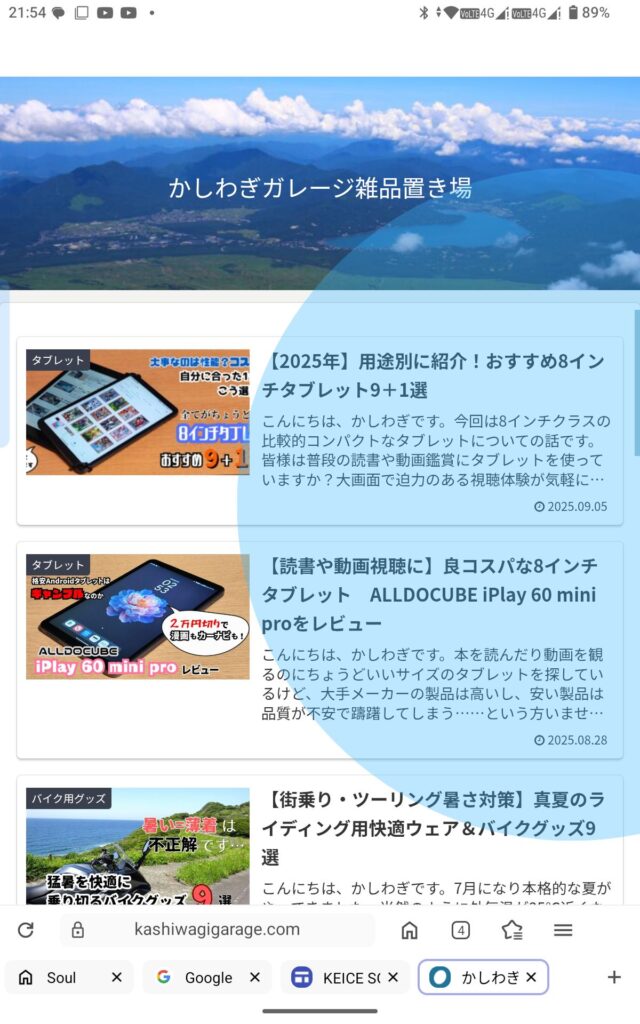
操作できる範囲。個人差があります。
画面上下端は当然として左側3割程度の部分も指が届きません。クイック設定は頑張れば表示できますが、ジェスチャーナビゲーションは保持位置をずらさないとほぼ操作不能。画面左側に表示されるアプリやコンテンツも同様です。満足にブラウジングもできません。

困ったら両手を使えば済むのはわかるけど、
面倒くさがりの僕は片手で済ませたいんだよ!
面倒臭くなってタブレットを触らなくなるのはもったいない

タブレットって便利機能も無いし半端に大きいし、
やっぱスマホで十分だよね。
こんなふうに、使用感に慣れなくてタブレットを触らなくなってしまう人もいるのではないでしょうか。しかしコンテンツ消費用として非常に優れたタブレットの真の力を発揮せずに手放すのは非常にもったいない!
というわけでここからは8インチタブレットを快適に使えるようにする方法を解説していきます。今回紹介する中には、スマートフォンや10インチ以上の大型タブレットでも便利に使えるアプリなどもあるのでぜひ使ってみてください。
タブレット快適化のためにオススメすること3+1つ
ここからはタブレットの操作をより快適にできるグッズや導入するアプリを紹介していきます。なお今回は僕が購入したALLDOCUBE iPlay 60 mini ProというAndroidタブレットを使って解説しています。iOS非対応のアプリや、同じAndroidタブレットでも動作に問題があるアプリもあり完全に同様の操作性にできるとは限りません。紹介するアプリは参考までに考え、自身が使いやすいアプリと環境を優先しましょう。
1. アクセサリー類を用意する
まずは必要なアクセサリー類を揃えます。オススメは以下の通り。
- 画面保護フィルム
- ケースやハンドストラップ
- 充電器
iPlay 60 mini Proには購入時からフィルムが貼り付けてありますが、指滑りが悪い上にティッシュで拭く程度で擦り傷が付くのであまり使用感が良いものではありません。購入と同時に社外製の保護フィルムに張り替えるのが良いでしょう。
僕はカーナビ用途も考慮して反射防止タイプのガラスフィルムを購入しました。照明の反射もきつくなく指滑りも良好。ある程度の気泡が勝手に抜けていくので貼り付けも簡単です。
フィルムの次におすすめするのは指を通して片手持ちできるストラップ。8インチサイズのタブレットがいくらコンパクトといっても10cm以上の幅があるため、長時間握り続ける労力はスマホとは比較になりません。
ストラップを装着すればタブレットを握って保持する必要が無くなり、長時間使用時の手の疲れが軽減できます。持つ位置の微調整をしたい時も5本の指で支える必要がないので、親指を少し伸ばして離れた場所をタップするのが楽になるのも地味なメリットでしょう。
上記リンクの蓋付きケースならボディとディスプレイの保護に加えてタブレットスタンドとして使えるので、動画の流し見をしたい方はこちらがオススメ。ストラップも付属するので片手保持にも役立ちます。
僕はiPlay 60 mini Proの軽量さをそのまま活かしたかったので、ストラップのみ装着しました。斜めがけだと左右の手でしっくりくる位置に違いがあるので、少々不格好ですが2本をクロス掛けしてもいいかもしれません。
18W充電に対応するiPlay 60 mini Proに付属する充電器はなぜか10Wでした。頻繁にタブレットを使うようになると、自ずと充電待ち時間が増えてきます。ストレスなく使うためには高速充電に適した充電器とケーブルが必要です。
僕が使っているのはエレコムの65W対応充電器。ノートPCの充電も可能です。ケーブルはAnker PowerLine IIIが絡みにくくておすすめ。もちろん手持ちの充電器が適合しているならそちらを使いましょう。
2. 翻訳/画像検索アプリをインストールする
海外のサイトは多くのコンテンツが英語で記載されています。YouTubeの日本語以外のコメントやKickStarter(海外のクラウドファンディングサイト)を閲覧することもあるのですが、僕は英語が読めないのでページ内翻訳機能がほぼ必須。Webページに記載されたテキストはコピーして翻訳にかければいいですが、初期状態のiPlay 60 mini Proは(というか多くのタブレットが)画面内テキストの翻訳に対応していません。都度スクリーンショットを撮ってGoogleレンズの画像認識にかけるのも面倒臭いです。
暫定で画面上で翻訳(Translate On Screen)というアプリを導入してみましたがこれが意外と便利で、ワンタップで画面内文字を翻訳できます。翻訳にはGoogle翻訳やDeepLなどから好きなものを指定可能、囲った部分のみ翻訳(リージョンモード)と全画面翻訳などのモード切替ができたりとなかなか多機能。アプリ内広告削除やAI翻訳の無制限利用ができる有料版もあります。
定番のGoogleレンズもインストールしましょう。カメラで撮影したものや保存した画像を検索可能(文字なら翻訳もOK)。めったに出番のないタブレットカメラの活躍の場です。
3. 片手操作への最適化
8インチはギリギリ片手で使えるサイズ。じっくり本を読む時や映画を観る時は両手で持つのが良いでしょうが、面倒くさがりな僕は、普段使いはスマホのように片手で使えるようにしたいんですよね。しかしコンパクトとはいえ8インチもあるタブレットの操作を片手の親指でこなすのは非常に困難。ブラウザのタブ切り替えすら片手では難しいので、スマホ並みの気軽さとはとても言えません。
そこで導入するのがサブランチャーアプリと片手操作に向いたブラウザ。どちらも片手の親指だけでできる操作を拡張するのに役立つアプリです。
ドロワーやホームに置いたアイコンからではなく、独自の表示スペースからアプリを呼び出せるサブランチャー。親指の届く範囲にサブランチャーを配置すれば、好きなアプリに指一本でアクセスできるようになり利便性UP。スマホ以上に大きい画面のタブレットで効果を発揮するアプリでしょう。
今回はサブランチャーアプリを2つ紹介します。どちらも課金により制限された機能が開放されますが、無料でも十分実用的なので、お試しで一度使ってみてください。僕は左右どちらの手で持っても操作性に差が出にくくなるように、左右両端にサブランチャーを配置しています。
こちらが扇形サブランチャー・Swiftly Switch Pro。連なる2つのサークルにクイックアクションやアプリを配置可能。このアプリで画面回転制御もできるので、縦画面で固定できないiPlay 60 mini Proには地味にありがたい機能です。課金で広告消滅、最近利用したアプリ表示、画面右端以外からもサークル表示などの機能が開放されます。
こちらはページ切り替え式の比較的シンプルな扇形サブランチャー・Quick Arc Launcher2。500円/年のサブスク形式、Androidのバージョンごとに890円の買い切り版があります。定期的にCMを視聴すれば無料版の使用期間が延長可能です。
併せてブラウザも片手操作に適したものに変更しましょう。
おすすめはSoul Browser。動作軽量、広告ブロッカー有りなどの基本は抑えつつ、タスクバーのカスタマイズやジェスチャー対応などの多機能ブラウザです。
ジェスチャー機能はFirefoxやSleipnirなどのブラウザにもあるスワイプ入力で起動するもの。ジェスチャー機能に「進む」やタブの切り替え、検索操作を割り当てると、頻繁に行う操作がほぼ親指一本で行えるのでブラウジングがはかどります。タスクバーのアイコン長押しやスワイプにもショートカットを設定可能なのも便利ポイント。

大きくなるのが欠点。お好みで。
地味なことですがキーボードの片手モードを利用するのも効果的。親指一本で文字入力が完結します。フローティングキーボードなら片手モードよりも更に横幅が狭くできるので、左端行のフリック入力も無理なく行えます。
ただしChromeやSafariなどのブラウザ以外で不具合が出るサイトが一定数あるので、Chromeはアンインストールせずに残しておきましょう。Soulブラウザでは何故かYoutubeのバックグラウンド再生もできなかったので、ながら聴き用にもChromeは有効です。
+1. ランチャーアプリをインストールする(一部機種非対応)
最後におすすめするのはランチャー(ホームアプリ)のカスタマイズ。ランチャーを変更すればホーム画面のアプリを好みのレイアウトにしたり、特定のジェスチャー毎にアプリやショートカットの設定をしたりできます。各ジェスチャーに機能を割り当てればアイコンまで指を伸ばす必要すらなくなります。この便利さは手放せません。頻繁に使う電子書籍や動画などのアプリを登録しましょう。
なお僕が購入したiPlay 60 mini Proで社外ランチャーアプリを使うと、タスクがうまく表示されない不具合が発生しました(ジェスチャーナビゲーション設定時のみ)。やむを得ず使用を断念しましたが、3ボタンナビゲーションを使う方は問題ありません。他製品では問題なく使えるかもしれませんが、使えたらラッキー程度にお考えください。
以下にオススメのランチャーアプリ2つを記載します。
まずは定番ホームアプリ・Nova Launcher。ホーム画面のグリッド数やアイコン形状を自在に変更できる自由度が魅力。有料版では1つのアイコンにタップと上下スワイプそれぞれに別のアプリ操作を割り当てることが可能になり、スッキリしたホーム画面作成に便利です。
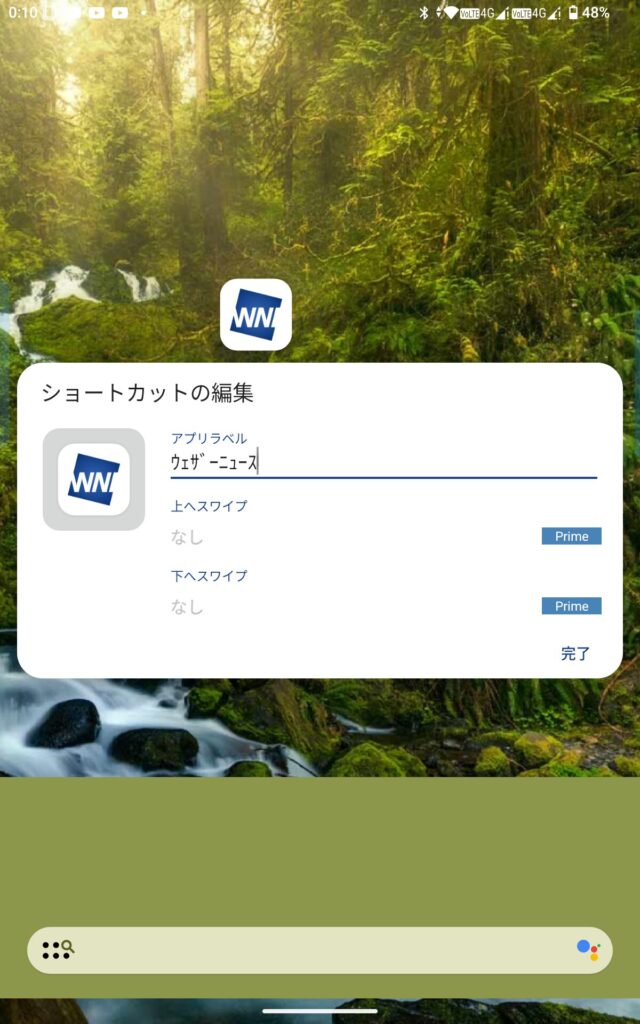
こちらはMicrosoft製のホームアプリ。無料ながら通知バッジのカウント表示、アイコン形状の変更、ホーム画面上でのジェスチャーやグリッド数の変更が可能と、Nova launcherと遜色ない多機能ぶりです。僕が気に入っているのはドックの格納機能。Nova Launcherにもドック格納機能はありますが、こちらはドックを3行まで増やせる上フォルダも入れられるので普段使うアプリのほとんどを置けます。シンプルなホーム画面が好きな方にオススメです。
まとめ: 便利になったタブレットは使用頻度が上がる
一通りのセッティングが終わったらあとは自分好みのアプリをインストールして完成です。
僕はスマホのホーム画面はスッキリさせたい派ですが、タブレットを触ると強みである大画面も活かしたくなってきました。現在はウィジェットで画面内の情報量を増やしたりしていろいろ便利な使い方を模索しています。他にはAmazonプライムビデオやBOOK☆WALKERなどの動画や電子書籍系アプリも入れました。
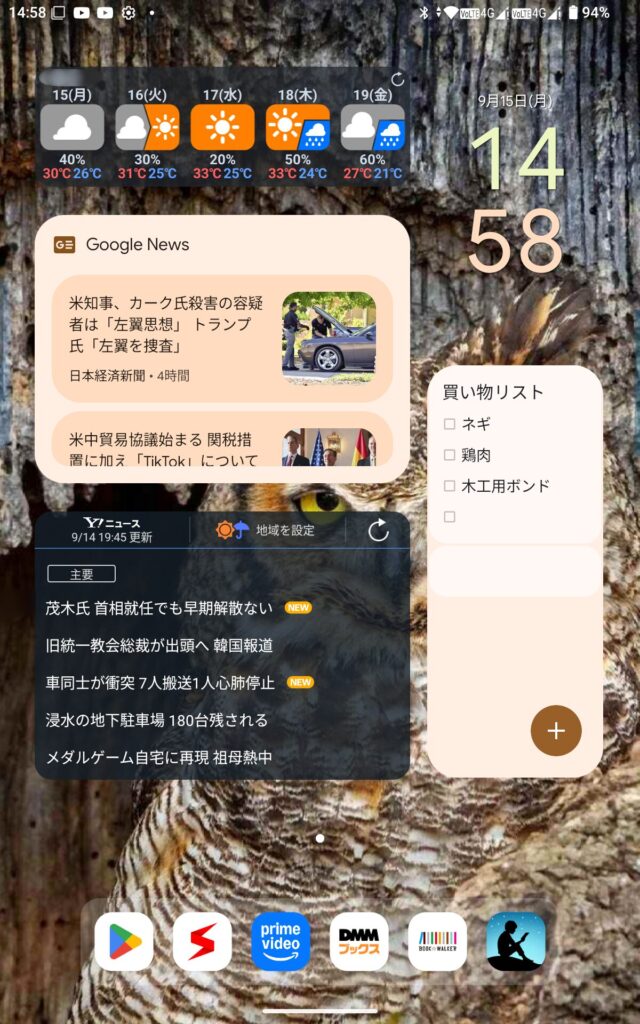
純正ホームアプリではドロワーが消せず画面下を占有してしまうのが悩みどころですが、社外ランチャーアプリでは不具合が出るのでこれで妥協しています。それ以外の使い勝手はだいたい改善したのでおおむね満足。寝転がりながらの読書も快適ですし、SNSやブラウジングでの調べ物も楽々。
僕の体験からですがスマホなどのデバイスは使い勝手が良ければ自然と手に取るようになります。せっかく便利なタブレットを買ったのに「ちょっと使いにくいな……スマホでいいや」となって置き物にしてしまうのは悲しいですからね。

タブレットは自分に合うようにカスタマイズして
使い込みましょう。減価償却!!
↓おすすめの8インチクラスタブレットの比較と紹介はこちら↓
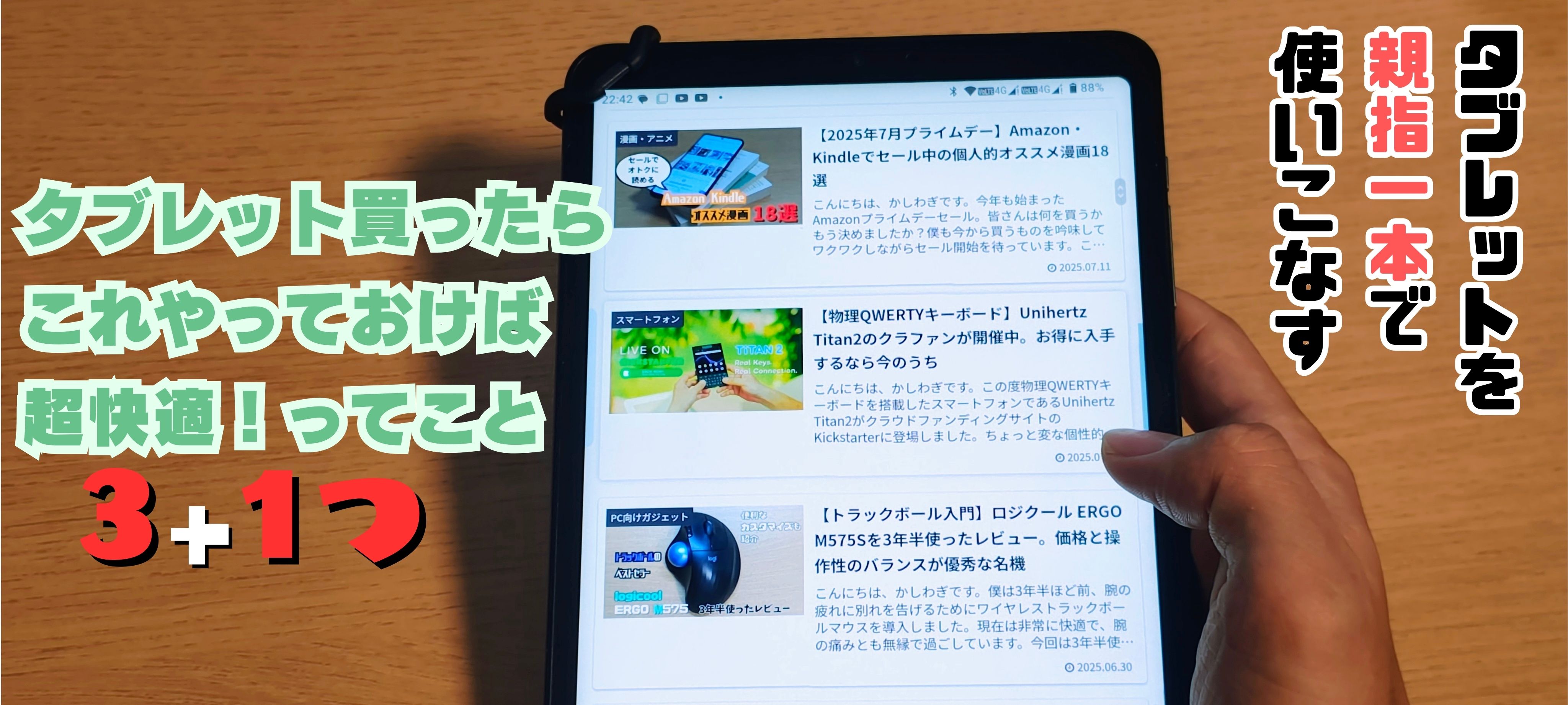









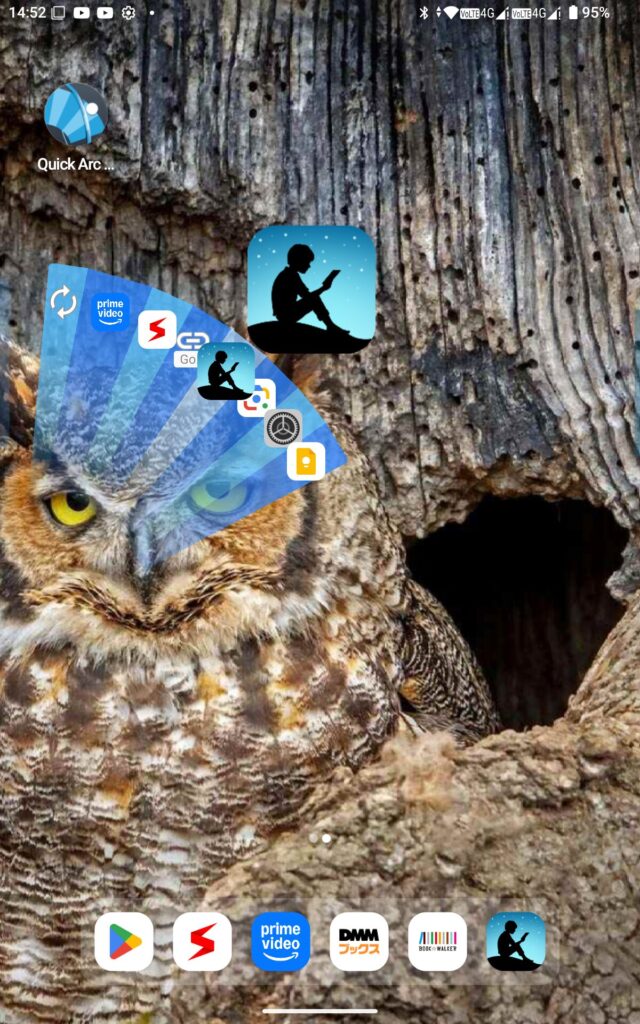

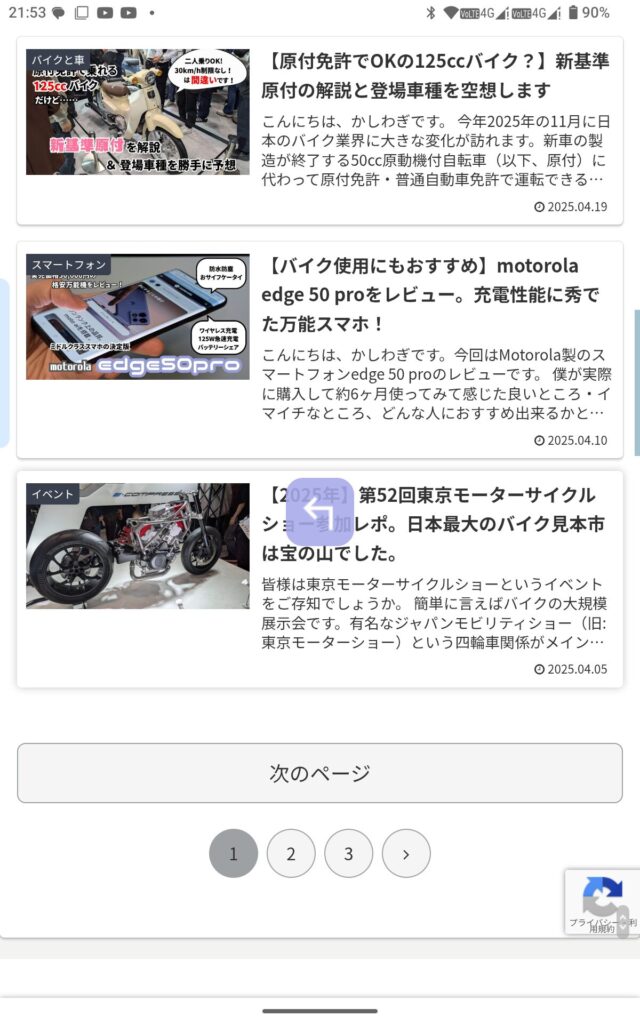
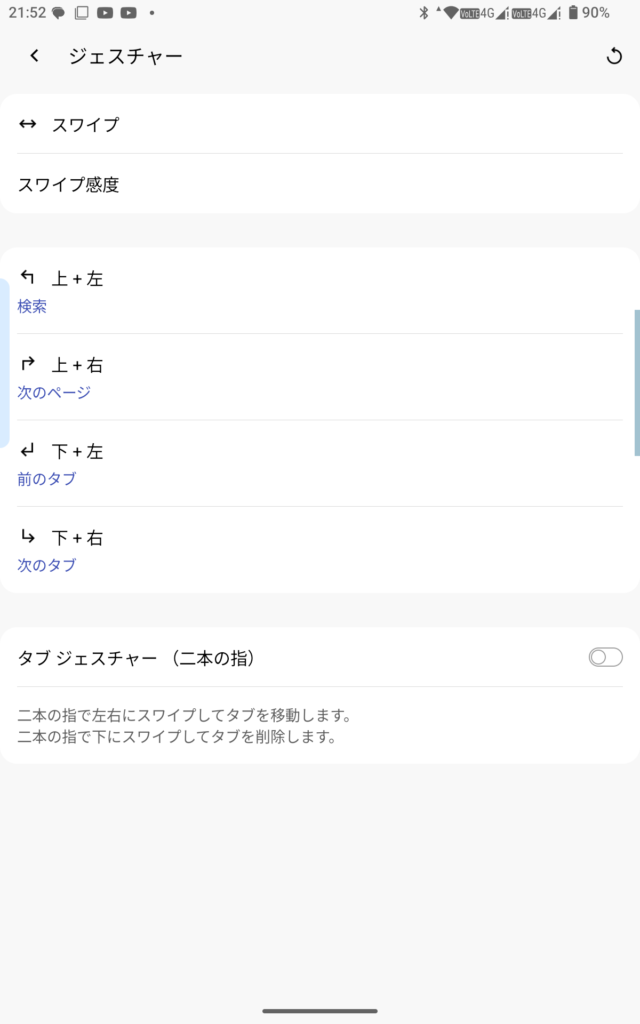





コメント